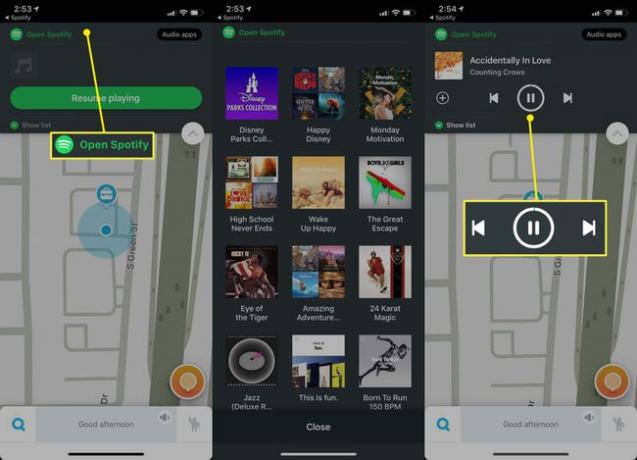วิธีใช้ Waze เพื่อเล่น Spotify
มีแอพนำทางอย่าง Waze สะดวกสบายสุดๆ เหมือนกับการสตรีมเพลงผ่าน Spotify. แทนที่จะให้แอปทั้งสองแข่งขันกันเองเพื่อควบคุมเสียง คุณสามารถเชื่อมโยงบัญชี Waze กับ Spotify เพื่อให้การควบคุม Spotify แบบง่าย (และปลอดภัย) ภายในแอป Waze

วิธีตั้งค่า Spotify และ Waze Integration
ต่อไปนี้คือวิธีการ (อย่างปลอดภัย) ควบคุม Spotify จากภายในแอป Waze
ดาวน์โหลดและลงชื่อเข้าใช้แอป Waze และ Spotify
เปิด Spotify จากนั้นเลือก บ้าน ที่มุมล่างซ้าย
แตะ เกียร์ ไอคอนที่มุมบนขวาเพื่อเปิดการตั้งค่าของ Spotify
-
เลือก ทางสังคมจากนั้นเปิด Waze Navigation.
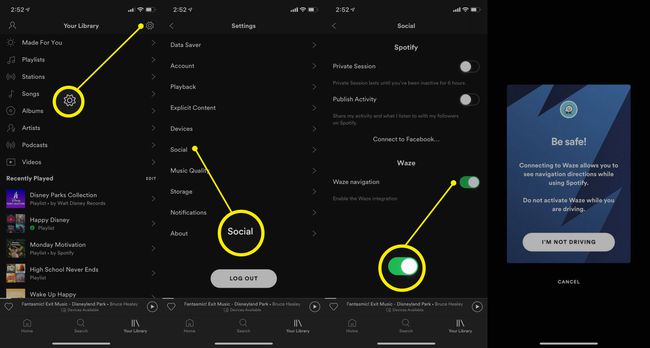
Spotify ภายใน Waze ได้รับการออกแบบเพื่อให้คุณสามารถเรียกดูเนื้อหาได้เฉพาะในขณะที่รถของคุณยังอยู่ หรือหากคุณบอกแอปว่าคุณเป็นผู้โดยสาร คุณสามารถหลีกเลี่ยงสิ่งนี้ได้โดยไปที่แอพ Spotify โดยตรง แต่คุณควรจับตามองที่ถนนจะดีกว่า
แบนเนอร์สีน้ำเงินจะปรากฏขึ้นและแจ้งให้คุณไปที่แอป Waze หากคุณตกลง Waze จะเปิดตัวและถามว่าคุณต้องการเชื่อมต่อ Waze กับบัญชี Spotify ของคุณหรือไม่ เลือก ตกลงและไอคอน Spotify แบบลอยจะปรากฏบนแผนที่ Waze ของคุณ
วิธีเชื่อมโยง Waze และ Spotify โดยใช้แอพ Waze
คุณยังสามารถเชื่อมโยง Waze กับ Spotify จากภายในแอป Waze โดยใช้วิธีดังนี้:
เปิด Waze แล้วเลือก แว่นขยาย ที่มุมซ้ายล่าง จากนั้นเลือก ไอคอนเกียร์ ที่ด้านบนซ้ายเพื่อเปิดการตั้งค่าของ Waze
เลื่อนลงและเลือก เครื่องเล่นเสียง.
-
ที่นี่คุณจะสามารถเปิดหรือปิดไอคอนแผนที่ลอยของเครื่องเล่นเสียง ตัดสินใจว่าคุณต้องการรับการแจ้งเตือนเพลงถัดไปหรือไม่ และอนุญาตให้เครื่องเล่นเสียงต่างๆ (รวมถึง Spotify) เข้าถึง Waze สลับ Spotify เป็น บน และตอนนี้คุณควรเห็นไอคอน Spotify แบบลอย (จุดสีเขียว) บนแผนที่ Waze ของคุณ
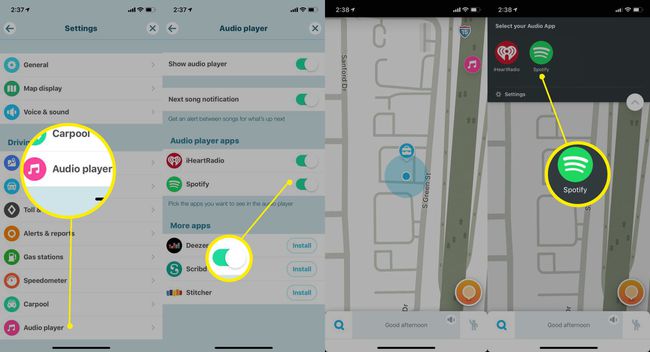
-
เลือก Spotify เพื่อเปิดเมนู Spotify แบบง่ายได้โดยตรงใน Waze ช่วยให้คุณดูรายการสถานีของคุณได้อย่างรวดเร็ว และข้าม กรอกลับ หรือหยุดเพลงปัจจุบันของคุณชั่วคราว